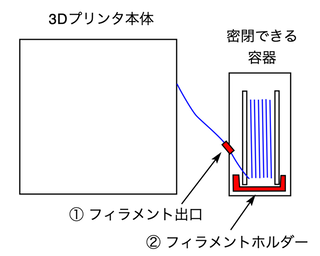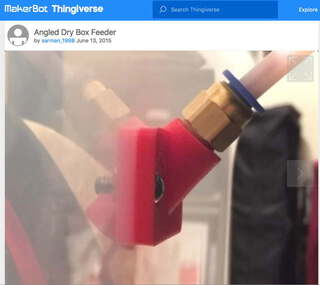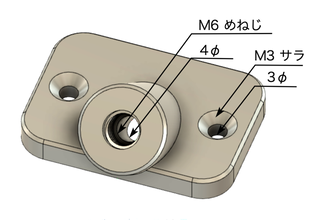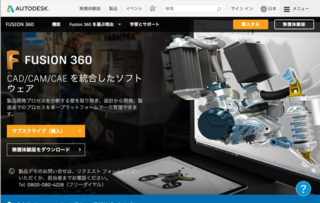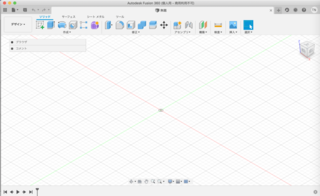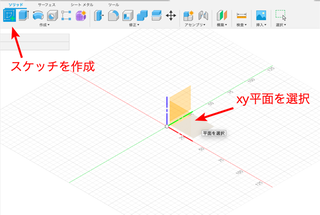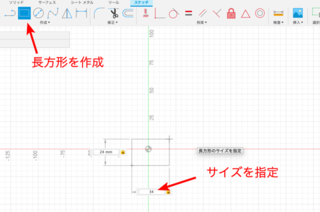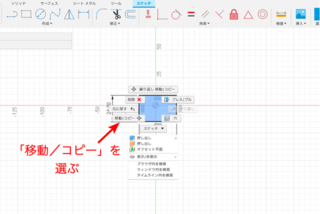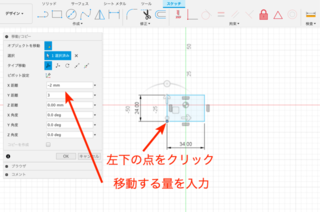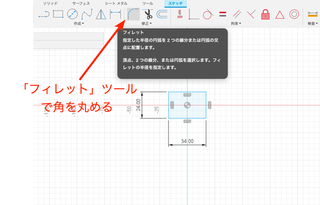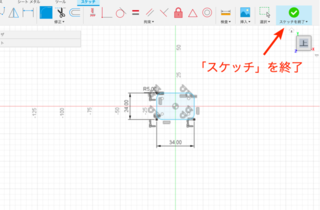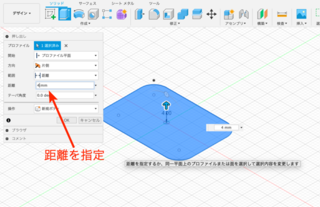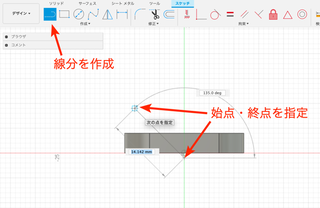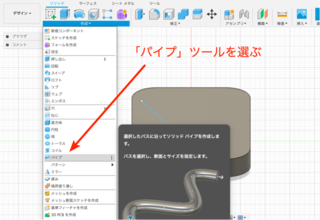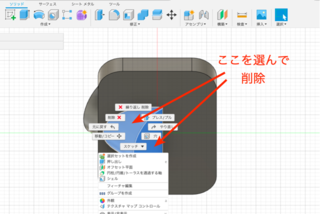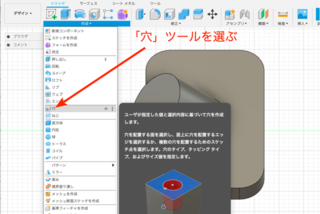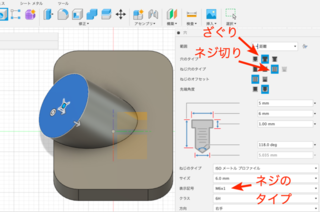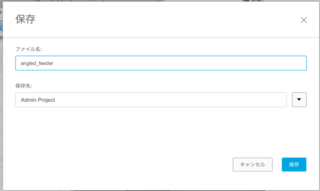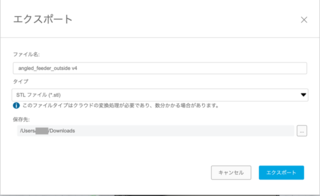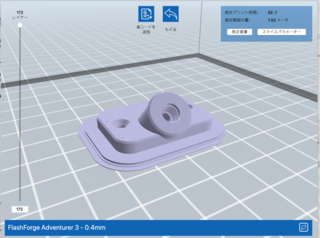3Dプリンタ、興味が薄れないうちに制作数をこなして、慣れていくしかない。まずは、フィラメントの乾燥箱を作ることにした。3Dプリンタのフィラメントとしてよく使われる PLA(ポリ乳酸)は吸湿性が高くて、フィラメントが湿気ると工作がうまくいかなくなる。フィラメントを乾燥剤と一緒に保管するのは当然として、3Dプリンタに送り出すフィラメント自体もドライボックスに入れるとよいらしい。制作例はたくさん見つかる。
- 「フィラメントの湿気対策~ドライボックスからフィラメントをロードするよ~」
- 「ダイソー「密封容器5.5L」で作るフィラメント送出機能付きドライボックス」
- 「3Dプリンター ANYCUBIC I3 MEGA-S ドライボックス」
こういうイメージですね。容器は市販品を使うとして、部品として①のフィラメント出口のコネクタと、②のフィラメントホルダーが必要になる。コネクタの方が小さいから、まずこちらを作ることにした。
こんな感じの部品です:「Angled Dry Box Feeder」。最初はこのファイルでなんとかならないかな、と思ったのだけど、NPT ネジのチューブコネクタが意外に入手しづらい。テフロンチューブも、できれば 4x2 にした方がスマート。というわけで、アイデアだけお借りして、自前で設計することにした。
こういうものを目指します。内側のパーツがもう1つあるんだけど、似たような形なので、詳細は省略。
モデリングには AutoDesk Fusion 360 を使う。個人用・非営利目的なら無料で使える。
クラウドの利用が必須。これはあまり好きではないのだが、これだけのものを無料で使わせてもらっている以上、好き嫌いは言ってられない。クラウドに登録して、Mac OS X 用のクライアントをインストールして、立ち上げる。いきなり広大な原野に放り込まれた感じ! どこから始めりゃいいの?!
Fusion 360 の解説記事を Web で拾い読みして、少しずつわかってきた。こういう機械系の部品は、「平面を押し出す」という考え方が基本なんですね。部品の水平面を xy 平面として、この平面内に部品の輪郭を「スケッチ」として描く。
長方形を描いて、サイズを指定する。この時、左下を原点にすると、「原点に固定する」という設定になってしまうので、後で動かすときに難儀する(固定を解除する方法はあるんだろうけど、まだ理解してない)。あえて中途半端な位置に描いています。スタート地点を指定する方法がきっとあるんだろうな……
描いた長方形の上で右クリックして、「移動/コピー」を選ぶ。
左下の点をクリックして、x, y のところに移動量を入れる。長方形の中心が原点に来るように移動した。(もっとうまいやり方がありそうな気がするけど、今はとりあえずこれで……)
「フィレット」ツールで角を丸める。
これで部品の輪郭は描けたので、「スケッチ」ツールを終了。
三次元に戻ってきました。「押し出し」ツールを選ぶ。
いろいろ設定があるが、ここでは何も変えずに「距離」だけ指定する。
立体になった!
筒を斜めに出してネジを切るのはどうすればいいのか、と悩んだ。「パイプ」というツールを使えばいいらしい。まず、「スケッチ」で、「xz 平面」に絵を描ける状態にする。
筒の中心線になる線分を描く。
「スケッチ」ツールを終了して三次元に戻り、「パイプ」ツールを選ぶ。
パイプの太さを決めて「結合」操作を指定すれば、円筒が付け加えられる。
裏側にハミ出した部分を選んで、削除する。
斜めのネジ穴をどうやって作るんだろう、と思ったのだけど、「穴」ツールで全部できる。
「穴」ツールでは、最初に基準になる面を選ぶ。
次に、穴の位置を決める。円筒の真ん中にスナップしてくれるので、真ん中に穴を開けるのは簡単。ずらしたいときにどうすればいいのかは、調査が必要。
穴のタイプが細かく指定できる。ざぐりとか皿面取りとか、ネジのタイプ(主要な規格なら選ぶだけでよい)とか。
いきなりネジができるわけですよ。ちょっと感動しました。
途中は省略しますが、さらに横のネジ穴などを追加していきました。できたモデルは、クラウドに保存する。
「エキスポート」で STL ファイルに変換する。クラウドでの処理になるので、かなり時間がかかる。
あとは前回と同じく、FlashPrint に STL ファイルを読み込んで、スライサで gx ファイルにする。ネジの部分があるので、今回は「高精度」設定にしました。予定時間は1時間ほど。
できたんですが……M3 のネジが入らん!
CNC フライスでの切削工作の経験があるので、「外径 3 mm の穴を開けたら M3 のネジは通る」という先入観があったのだけど、3D プリンタはそうはいきませんね。部品の外径はそんなに変わってないので、穴が小さめになる傾向がある、ということかな。
ドリルで穴を広げました。PLA はけっこう硬い。
M3 のネジが入るようになりました。
反対側には、ナットが入る穴を開けたつもりだったけど、これはどうやら設計ミスで、ぜんぜん入らない。削るのは相当大変そうなので、作り直しました。材料費 30 円ぐらいだから、頑張って補修するより、作り直しちゃえ、と思ってしまう。
実は他にもいろいろ失敗していて、内側パーツも外側パーツも、3個目でようやくOKとなりました。